Como criar uma pasta sem nome no seu iPhone ou iPad

Ao organizar suas telas iniciais no iPhone ou iPad, você provavelmente notou que um nome padrão é atribuído a cada pasta quando você cria. O iOS não permite que você exclua o nome e deixe em branco, mas há um truque para contornar este problema.
Quando você cria uma pasta no iPhone ou iPad, o iOS fornece à pasta um nome padrão com base no tipo de aplicativos na pasta. No entanto, às vezes você pode não querer atribuir um nome a uma pasta. Por exemplo, quero colocar todos os itens na página inicial que não uso muito em uma pasta em uma tela inicial secundária sem um rótulo. Eu só quero tirar esses aplicativos do caminho.
Para fazer isso, você precisa de um aplicativo da categoria "Comida e bebida" na App Store. Se você já tem um aplicativo no seu celular dessa categoria, está pronto e pode pular esta parte. Vamos usar o aplicativo “OpenTable” como exemplo.
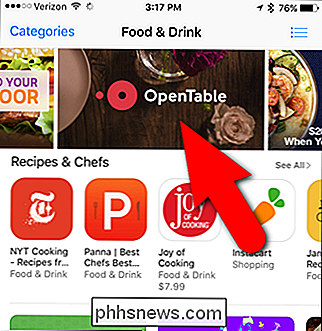
Agora, crie uma pasta usando o aplicativo “OpenTable”. Para fazer isso, toque e segure no ícone “OpenTable”…
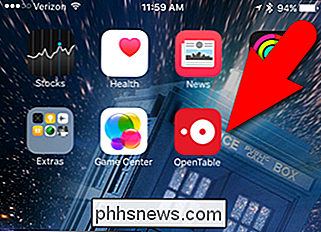
… até que um botão redondo “x” seja exibido no canto superior esquerdo do ícone do aplicativo. Mantenha o dedo no ícone do aplicativo e arraste o ícone do aplicativo "Comida e bebida" sobre outro ícone do aplicativo. No meu exemplo, estou arrastando o ícone "OpenTable" sobre o ícone "Game Center".
Certifique-se de arrastar o ícone do aplicativo da categoria "Comida e bebida" sobre o outro ícone do aplicativo, e não o contrário. por aí. Se você fizer o inverso, o nome da pasta será o padrão para a categoria do outro aplicativo.
NOTA: Se você estiver usando um iPhone 6S ou 6S Plus, não pressione muito o aplicativo ícone. Se você fizer isso, ele ativará o recurso 3D Touch, que não é o que você deseja. Basta tocar e segurar o dedo levemente para baixo.
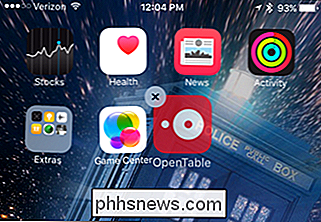
Uma pasta será criada sem nome. Toque na tela inicial em qualquer lugar fora da nova pasta para fechá-la. Agora você pode arrastar mais ícones de aplicativos para a pasta. Você pode remover seu aplicativo Food & Drink da pasta, se desejar, ou desinstalá-lo completamente. No entanto, se você for criar mais pastas sem nomes, pode ser útil manter o aplicativo "Food & Drink" instalado.
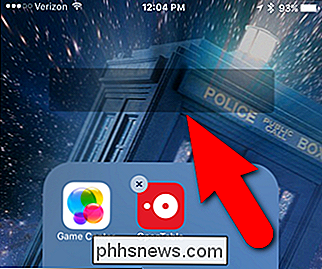
Esse truque pode ser usado em dispositivos que executam o iOS 6 e posterior.

Como excluir um serviço do Windows no Windows 7, 8, 10, Vista ou XP
Se você gosta de ajustar seu sistema e desativar serviços, pode descobrir que com o tempo A lista de serviços do Windows torna-se grande e pesada. É bastante fácil excluir um serviço do Windows usando o prompt de comando. RELACIONADO: Você deve desativar os Serviços do Windows para acelerar o PC? Um grande aviso, no entanto.

Como mover um download incompleto no uTorrent
Se você estiver baixando um torrent muito grande usando o uTorrent, você poderá se deparar com um problema de espaço no meio do caminho durante o download. Por exemplo, eu baixei uma vez uma torrent de 100 GB, mas não percebi que eu tinha apenas 75 GB de espaço restante da minha unidade C.Comecei a receber erros de baixo espaço em disco do Windows e percebi que era por causa do torrent. Neste


